जहां तक स्मार्ट टीवी का संबंध है, हिताची को किसी भी परिचय की आवश्यकता नहीं है। जापानी/तुर्की कंपनी सस्ती कीमतों पर शीर्ष गुणवत्ता वाली इकाइयों का उत्पादन करती है।
लेकिन किसी भी अन्य इलेक्ट्रॉनिक की तरह, हिताची टीवी विभिन्न खराबी से ग्रस्त हैं। कुछ ग्राहकों ने शिकायत की है कि उनके स्मार्ट टीवी वाई-फाई से जुड़ते हैं, लेकिन वे अपने पसंदीदा चैनलों को स्ट्रीम करने के लिए इंटरनेट तक पहुंच नहीं सकते हैं।
यदि आप एक ही समस्या का अनुभव कर रहे हैं, तो अपने हिताची स्मार्ट टीवी को समस्या निवारण और ठीक करने के लिए हमारे सुझावों का पालन करें।
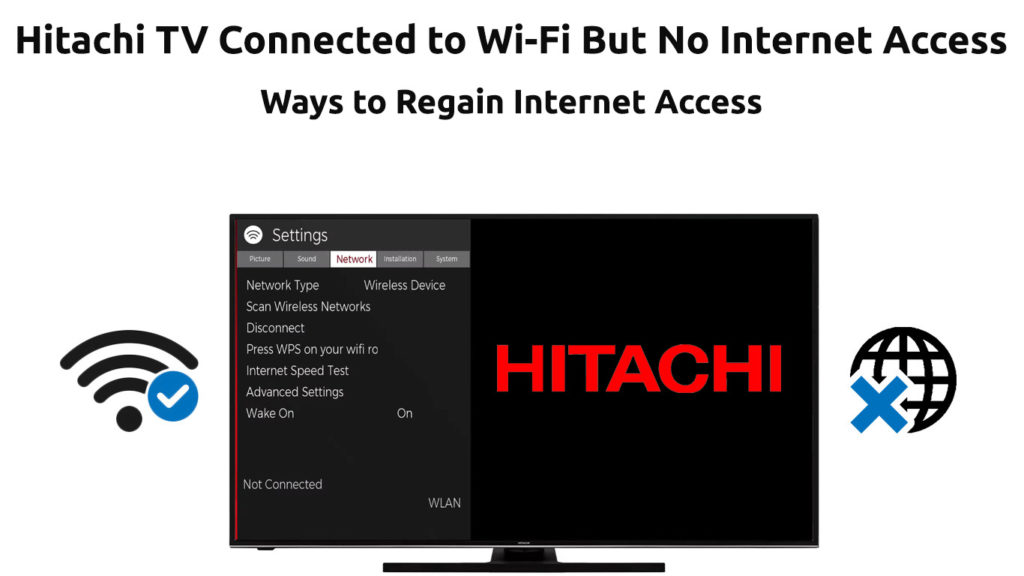
अपना इंटरनेट संपर्क जांचे
अपने हिताची टीवी को ठीक करने के लिए पहला कदम जो इंटरनेट तक पहुंच सकता है, वह आपके वायरलेस नेटवर्क की जांच करना है। इस कदम को आज़माने से पहले अपने स्मार्ट टीवी या राउटर के साथ हस्तक्षेप न करें। समस्या आपके टेलीविजन या वाई-फाई राउटर के बजाय आपके आईएसपी के अंत से उत्पन्न हो सकती है।
अपने इंटरनेट कनेक्शन का परीक्षण करने के लिए अन्य उपकरणों को अपने वायरलेस नेटवर्क से जोड़ने का प्रयास करें । अपने नेटवर्क की पुष्टि करने के लिए अपने स्मार्टफोन या लैपटॉप के साथ शुरू करें ठीक है। यदि ये डिवाइस अपेक्षित रूप से काम कर रहे हैं, तो आपका तेली या राउटर मुद्दा हो सकता है । यदि नहीं, तो आपको यह सत्यापित करने के लिए अपने ISP से संपर्क करने की आवश्यकता है कि क्या सेवा आउटेज है और जब वे इसे ठीक करेंगे।
डेमो मोड अक्षम करें
यदि आपने हाल ही में अपना हिताची स्मार्ट टीवी खरीदा है, तो संभावना है कि यह अभी भी डेमो मोड में है। सेल्सपर्सन संभावित ग्राहकों को टीवीएस सुविधाओं की एक सूची दिखाने के लिए डेमो मोड को सक्रिय करते हैं। जैसे, टीवी अपनी महत्वपूर्ण विशेषताओं को उजागर करते हुए कई पॉप-अप प्रदर्शित करेगा।
दुर्भाग्य से, यदि आपका टीवी अभी भी डेमो मोड में है, तो यह वाई-फाई से कनेक्ट हो सकता है, लेकिन इंटरनेट तक पहुंच नहीं सकता है। कनेक्टिविटी मुद्दों का निवारण और ठीक करने के लिए, डेमो मोड को अक्षम करने पर विचार करें (यह पुराने हिताची टीवी मॉडल पर लागू होता है)।
इन चरणों का पालन करें:
- अपने रिमोट कंट्रोल पर होम बटन दबाएं
- सेटिंग्स में जाओ
- इनपुट मोड को टीवी पर सेट करें
- मेनू दबाएं
- सेटअप पर जाएं
- ऑटो-सेटअप चुनें
- ई-पॉप डेमो के लिए खोजें और इसे बंद करें
- मेनू से बाहर निकलें
- अपने टीवी को रिबूट करें
- जांचें कि क्या आपका टीवी इंटरनेट तक पहुंच सकता है
पावर साइकिल हिताची टीवी
यदि आपका हिताची स्मार्ट टीवी अभी भी इंटरनेट तक नहीं पहुंच सकता है, तो पावर साइक्लिंग पर विचार करें। पावर साइकिलिंग आपके टीवी को उसकी मेमोरी को ताज़ा करने में मदद मिलेगी और किसी भी अवशिष्ट चार्ज को कनेक्टिविटी के मुद्दों का कारण बन जाएगा।
सौभाग्य से, पावर साइकिलिंग एक हिताची टीवी की प्रक्रिया तेज और सीधी है। इस हैक को करने के लिए आपको इलेक्ट्रीशियन या टीवी तकनीशियन होने की जरूरत नहीं है। बस:
- टीवी बंद करो
- दीवार आउटलेट से अपने टीवी के पावर कॉर्ड को अनप्लग करें
- कम से कम 30 सेकंड के लिए टीवीएस पावर बटन दबाए रखें (यह कदम किसी भी अवशिष्ट चार्ज को सूखा देगा)
- पावर बटन जारी करें
- कम से कम 1min की प्रतीक्षा करें
- अपने हिताची स्मार्ट टीवी को चालू करें
- जांचें कि क्या आपका टीवी इंटरनेट तक पहुंच सकता है
अपने राउटर को पुनरारंभ करें
कभी -कभी समस्या आपके स्मार्ट टीवी के बजाय आपके राउटर के साथ हो सकती है। यदि यह मामला है, तो अपने राउटर को तुरंत पुनरारंभ करने पर विचार करें ।
ज्यादातर मामलों में, अपने राउटर को रिबूट करने से इसे ताज़ा किया जाएगा और आपके इंटरनेट कनेक्शन को पुनर्स्थापित करने में मदद मिलेगी। यह कनेक्टिविटी मुद्दों को ठीक करने के लिए सबसे तेज और सबसे आसान तरीकों में से एक है।
यहाँ कदम हैं:
- दीवार आउटलेट से अपने राउटर के पावर कॉर्ड को अनप्लग करें
- कम से कम 30 सेकंड के लिए प्रतीक्षा करें
- पावर कॉर्ड को वापस दीवार आउटलेट में प्लग करें
- अपने राउटर को बूट करने दें (रिबूटिंग में लगभग 2 मिनट लग सकते हैं)
- अपने टीवी को राउटर से कनेक्ट करें
- जांचें कि क्या आपका हिताची टीवी इंटरनेट तक पहुंच सकता है
अपने राउटर को रीसेट करें
यदि आपके राउटर को पुनरारंभ करना समस्या को हल नहीं करता है, तो इसके बजाय इसे रीसेट करने पर विचार करें । एक रीसेट रिबूट से बहुत अलग है। प्रक्रिया आपके राउटर को डिफ़ॉल्ट सेटिंग्स में पुनर्स्थापित करती है, जिसका अर्थ है कि आपको अपने नेटवर्क Afresh को कॉन्फ़िगर करना पड़ सकता है।
आप दो अलग -अलग तरीकों का उपयोग करके अपने राउटर को रीसेट कर सकते हैं। इसमे शामिल है:
विधि 1 - रीसेट बटन का उपयोग करें
कई राउटर मॉडल में एक रीसेट बटन होता है जो आपको सेकंड के भीतर डिवाइस को रीसेट करने की अनुमति देता है। इसे जारी करने से पहले लगभग पांच सेकंड के लिए इस बटन को दबाए रखें। राउटर डिफ़ॉल्ट सेटिंग्स पर रीसेट कर देगा, जिससे आप अपना नेटवर्क afresh सेट कर सकते हैं।
विधि 2 - पिनहोल का उपयोग करें
कुछ राउटर में डिवाइस के पीछे स्थित एक पिनहोल होता है। एक तेज पिन का उपयोग करके कुछ सेकंड के लिए पिनहोल दबाएं जब तक कि संकेतक रोशनी झपकी न लें।

हिताची टीवी पर वाई-फाई रीसेट करें
एक हिताची रोकू टीवी को ठीक करने का एक और त्वरित तरीका है कि इंटरनेट तक पहुंचना नहीं है, आपके वायरलेस नेटवर्क को ओवरहाल और रीसेट करना है। आपको केवल इस फिक्स का प्रयास करने से पहले एक सक्रिय कनेक्शन की पुष्टि करने की आवश्यकता है।
यहाँ कदम हैं:
- अपने राउटर और हिताची टीवी को चालू करें
- रिमोट कंट्रोल पर मेनू बटन दबाएं
- सेटिंग्स में जाओ
- सिस्टम का चयन करें और ओके दबाएं
- उन्नत सिस्टम सेटिंग्स का चयन करें
- नेटवर्क कनेक्शन रीसेट पर जाएं और रीसेट कनेक्शन का चयन करें
- आपका हिताची रोकू टीवी फिर से शुरू होगा और आपको अपने वाई-फाई नेटवर्क से कनेक्ट करना होगा
- संकेत दिया जाने पर अपना वाई-फाई पासवर्ड दर्ज करें
- जांचें कि क्या आपका टीवी इंटरनेट तक पहुंच सकता है
हिताची रोकू टीवी पर वाई-फाई कैसे रीसेट करें
DNS सेटिंग्स बदलें
गलत DNS सेटिंग्स और परस्पर विरोधी आईपी पते आपके हिताची रोकू टीवी को इंटरनेट तक नहीं पहुंचा सकते हैं, भले ही वह वाई-फाई से जुड़ा हो। हालांकि DNS सेटिंग्स को बदलना जटिल लग सकता है, लेकिन प्रक्रिया आश्चर्यजनक रूप से आसान है। आपको अपने राउटर सेटिंग्स में प्राथमिक और माध्यमिक DNS सर्वर को बदलना होगा क्योंकि Roku Dosn में DNS सेटिंग्स नहीं हैं।
- अपने राउटर में लॉग इन करें
- LAN सेटअप या इंटरनेट सेटअप की तलाश करें और DNS सर्वर पते देखें (प्राथमिक, माध्यमिक तृतीयक)
- प्राथमिक DNS पते के रूप में 8.8.8.8 और द्वितीयक DNS पते के रूप में 8.8.4.4 दर्ज करें
- परिवर्तन लागू करने के लिए ओके दबाएं
- जांचें कि क्या आपका हिताची स्मार्ट टीवी इंटरनेट तक पहुंच सकता है
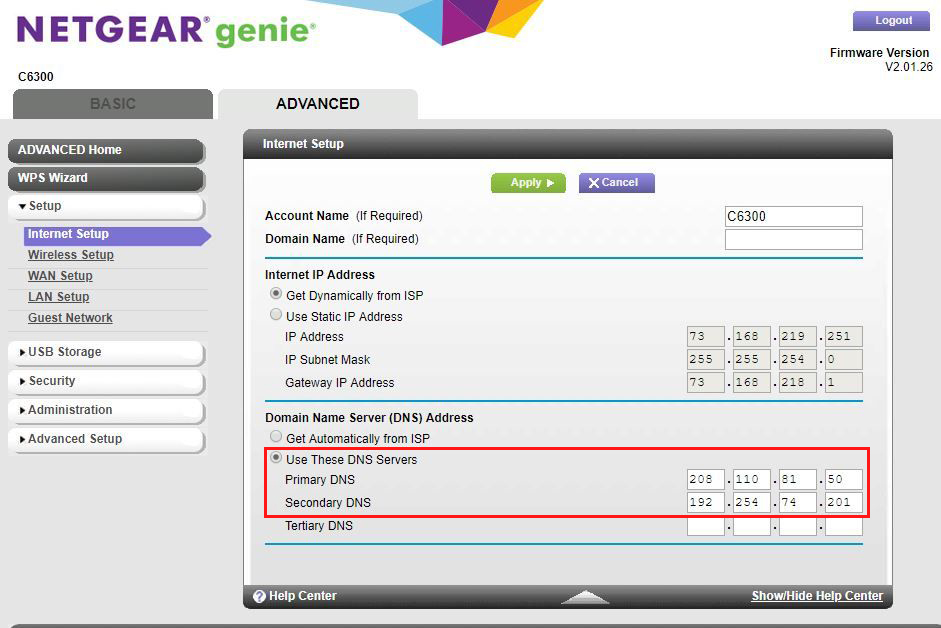
हिताची टीवी पर तारीख और समय बदलें
अनुचित समय सेटिंग्स के कारण आपका हिताची स्मार्ट टीवी इंटरनेट का उपयोग नहीं कर सकता है।
सही समय क्षेत्र और सटीक तिथि और समय सेट करना आपके इंटरनेट कनेक्शन को पुनर्स्थापित करने में मदद कर सकता है।
यहाँ कदम हैं:
- अपने रिमोट कंट्रोल पर होम बटन दबाएं
- सेटिंग्स> सिस्टम पर जाएं
- समय का चयन करें
- आप मैन्युअल रूप से या स्वचालित रूप से समय क्षेत्र का चयन कर सकते हैं, लेकिन आप घड़ी को समायोजित नहीं कर सकते।
- आवेदन करने और परिवर्तनों को सहेजने के लिए ठीक क्लिक करें
- अपने टीवी को रिबूट करें
- जांचें कि क्या आपका टीवी इंटरनेट तक पहुंच सकता है
यदि आप अभी भी इंटरनेट तक नहीं पहुंच सकते हैं और आपकी घड़ी गलत समय दिखा रही है, तो आप अपने हिताची रोकू टीवी को रीसेट करने या इस पथ सेटिंग्स> सिस्टम> सिस्टम अपडेट का पालन करके इसे अपडेट कर सकते हैं। वैकल्पिक रूप से, आप निम्न बटन कॉम्बो - होम बटन X5, FF बटन X3, RW बटन X2 का उपयोग करके गुप्त Roku मेनू में से एक का उपयोग कर सकते हैं। जब गुप्त मेनू खुलता है, तो सॉफ़्टवेयर अपडेट चुनें।
फैक्ट्री रीसेट हिताची रोकू टीवी
यदि आप उपरोक्त चरणों में से अधिकांश की कोशिश करते हैं और कुछ भी काम नहीं लगता है, तो फैक्ट्री रीसेट करना अंतिम विकल्प हो सकता है। यह कदम आपके सभी डेटा को मिटा देगा, जिसमें डाउनलोड किए गए ऐप्स शामिल हैं, आपके स्मार्ट टीवी को डिफ़ॉल्ट सेटिंग्स में पुनर्स्थापित करना।
अनुशंसित पाठ :
- वाई-फाई से जुड़ा हुआ टीवी लेकिन कोई इंटरनेट एक्सेस नहीं (इसे ठीक करने के 11 तरीके)
- एलजी टीवी वाई-फाई से जुड़ा हुआ है लेकिन कोई इंटरनेट एक्सेस नहीं (समस्या निवारण गाइड)
- वाई-फाई से मेरा सैमसंग स्मार्ट टीवी क्यों डिस्कनेक्ट करता है?
हालाँकि, यह फिक्स कोशिश करने लायक है क्योंकि यह आपकी नेटवर्क सेटिंग्स को पुनर्स्थापित करेगा और आपके टीवी को इंटरनेट तक पहुंचने की अनुमति देगा।
कारखाने के इन चरणों का पालन करें अपने हिताची टीवी (पुराने मॉडल) को रीसेट करें:
- अपने हिताची स्मार्ट टीवी को चालू करें
- रिमोट कंट्रोल पर मेनू बटन दबाएं
- सेटिंग्स में जाओ
- स्टोरेज और रीसेट का चयन करें
- फैक्टरी डेटा रीसेट का चयन करें
- सब कुछ मिटाने के लिए डेटा रीसेट पर क्लिक करें
- अपना टीवीएस सुरक्षा पिन दर्ज करें
- फैक्ट्री रीसेट की पुष्टि करने के लिए ओके दबाएं
- आपका टीवी स्वचालित रूप से रिबूट होगा
- जांचें कि क्या आपका टीवी इंटरनेट तक पहुंच सकता है
कारखाने के इन चरणों का पालन करें अपने हिताची टीवी (हिताची रोको टीवी) को रीसेट करें:
- रिमोट कंट्रोल पर मेनू बटन दबाएं
- सेटिंग्स में जाओ
- सिस्टम का चयन करें और ओके दबाएं
- उन्नत सिस्टम सेटिंग्स का चयन करें
- फैक्ट्री रीसेट का चयन करें और फिर फैक्ट्री सब कुछ रीसेट करें। आपको यह पुष्टि करने के लिए 4-अंकीय कोड दर्ज करना होगा कि आप अपने हिताची रोकू टीवी को रीसेट करना चाहते हैं।
वैकल्पिक रूप से, आप पिछले चरण (होम बटन X5, FF बटन X3, RW बटन X2) में वर्णित के रूप में उसी गुप्त Roku मेनू का उपयोग कर सकते हैं। जब गुप्त मेनू खुलता है, तो फैक्ट्री रीसेट का चयन करें।
निष्कर्ष
अन्य हैक जिन्हें आप अपने हिताची टीवी को ठीक करने की कोशिश कर सकते हैं, जो इंटरनेट तक पहुंच नहीं सकते हैं, जिसमें आपके राउटर को बदलना और वायर्ड कनेक्शन का उपयोग करना शामिल है।
आपके टीवी में क्षतिग्रस्त वायरलेस एडाप्टर या खराबी राउटर के कारण वेब तक पहुंचने के मुद्दे हो सकते हैं।
क्षतिग्रस्त एडाप्टर या राउटर को सर्विस करना महंगा हो सकता है, इसलिए ईथरनेट केबल का उपयोग करना एक और अच्छा और व्यवहार्य विचार है।
